Как заменить абсолютные ссылки на сайте на относительные — Работа с HTML — Работа с HTML и CSS. Кодинг для начинающих. — Уроки создания и продвижения сайта
Реклама от Яндекса
Адрес ссылки на страницу сайта может быть как абсолютным, так и относительным
Абсолютные ссылки должны начинаться с указания протокола ( httр:// или https://) и содержать имя сайта. Например: https://делаем-сайт.com
Относительные ссылки применяются при переходах в пределах одного вебсайта. Они более короткие и уменьшают размер HTML кода страниц.
Если представленный выше вариант абсолютной ссылки изменить, убрав «httрs://» и имя домена ( https://делаем-сайт.com ), то ссылка станет относительной. К примеру такой: /publ/kak_sdelat_sajt/2
Google советует использовать адреса страниц сайта без указания протокола.
Кроме этого использовать относительные ссылки — хороший выбор, если все страницы сайта находятся в пределах одного домена.
Если встанет вопрос о переезде на сайта на другой домен то Вам не придется делать замену имени домена в ссылках на всех страницах.
Я расскажу как заменить абсолютные ссылки на страницах Вашего сайта на относительные
Для начала нам понадобится программа WordPad или аналогичная с функцией «Замены текста в документах». WordPad это штатная программа входящая в комплект поставки операционной системы Виндовс, если кто забыл.
1. Открываем эту программу.
2. Затем нам будет нужно получить доступ к исходному коду той страницы Вашего сайта на которой необходимо произвести замену абсолютных ссылок на относительные.
Я буду показывать процесс редактирования на примере страницы моего сайта.
Нужно войти в режим редактирования статьи. Далее будут иллюстрации для сайта Cозданного в конструкторе uCoz.
Панель Управления Вашим сайтом может отличаться, однако принцип остаётся прежним — необходимо добраться до html кода страницы которую надо подкорректировать:
Вот и он — html код страницы со статьёй:
3. Теперь нам необходимо скопировать ВЕСЬ html код страницы на которой мы хотим выполнить преобразование ссылок. Это можно сделать следующим образом:
Теперь нам необходимо скопировать ВЕСЬ html код страницы на которой мы хотим выполнить преобразование ссылок. Это можно сделать следующим образом:
а ) Наведите курсор мыши на любой участок html кода и нажмите левую кнопку мыши, чтобы курсор «замигал»
б ) Нажмите сочетание клавиш Ctrl и А ( Ctrl и Ф ) при любой раскладке клавиатуры.
Весь html код страницы должен выделиться синим цветом. Вот так:
в ) Правой кнопкой мыши кликните на любом участке выделенного html кода и, в открывшемся меню выберите пункт «Копировать»:
4. А, теперь, очень бережно! : )
Переносим скопированный html код страницы в открытое окошко программы WordPad
Для этого:
а ) Помещаем курсор на любое место внутри нового документа в программе WordPad и жмём на левую кнопку мыши, чтобы курсор «замигал».
б ) Нажимаем на правую кнопку мыши ( либо используем сочетание клавиш Ctrl и M ( Ctrl и V ) ) и, в открывшемся меню, выбираем пункт «Вставить»:
Вот что должно получится на этом этапе работы:
Наконец то нам есть с чем работать : )
5. Приступаем к процессу непосредственного преобразования ссылок в теле страницы с абсолютных на относительные.
Приступаем к процессу непосредственного преобразования ссылок в теле страницы с абсолютных на относительные.
а ) Кликаем на кнопку «Заменить» в документе WordPad с html кодом:
Откроется окошко с которым мы будем работать далее:
Ну тут, думаю всё предельно понятно. Мы, просто вставляем в одну строку слово или предложение которое хотим заменить, а в другую строчку, соответственно, слово которое мы бы хотели видеть в отредактированном варианте.
В нашем случае это будут: домен сайта https://делаем-сайт.com/ и косая черта ( слеш ) /
Вставляем, жмём на кнопку «Заменить всё» :
И отредактированный код статьи с относительными ссылками готов к замене и размещению на странице сайта, вместо html кода с абсолютными ссылками:
6. Далее проделываем все вышеописанные манипуляции «копировать-вставить» с отредактированным html кодом страницы сайта в обратном порядке, а именно:
а ) Копируем ВЕСЬ текст из программы WordPad
Для этого наведите курсор мыши на любой участок html кода и нажмите левую кнопку мыши, чтобы курсор «замигал».
Затем нажмите сочетание клавиш Ctrl и А ( Ctrl и Ф ) при любой раскладке клавиатуры. Весь html код страницы должен выделиться синим цветом.
Затем правой кнопкой мыши кликните на любом участке выделенного html кода и, в открывшемся меню выберите пункт «Копировать»
б ) Возвращаемся на страницу редактирования материала ( статьи ) на сайте
в ) Удаляем «старый» html код в режиме редактирования «Панель HTML кодов»
Для этого нажмите сочетание клавиш Ctrl и А ( Ctrl и Ф ) при любой раскладке клавиатуры.
Весь html код страницы должен выделиться синим цветом. Далее нажать на правую кнопку мыши — Выбрать пункт «Удалить» )
г ) Вставляем на пустую страницу в редакторе на сайте наш «Свеже — изготовленный» html код материала.
Для этого нажимаем на правую кнопку мыши ( либо используем сочетание клавиш Ctrl и M ( Ctrl и V ) и, в открывшемся меню, выбираем пункт «Вставить» и жмём на кнопку «Сохранить» внизу страницы редактирования:
Наслаждаемся заслуженным результатом — абсолютные ссылки были заменены на относительные:
Теперь, если, к примеру, Вы решите поменять домен своего сайта на другой Вам не придётся, дополнительно, менять одно наименование домена ( адрес ) в ссылках на другое.
Кроме этого относительные ссылки выручат Вас если Вы, опять же к примеру, Перевели свой сайт на протокол HTTPS, а потом, по каким либо причинам, решили не продлевать оплату SSL Сертификата на следующий период.
В таком случае Ваш сайт, снова, будет работать по протоколу НТТР, безо всяких дополнительных манипуляций с Вашей стороны.
Если Вам понравилась эта статья — не забывайте ставить «лайки», делать репосты и делиться моими уроками в соц-сетях, на своих страничках и на страничках своих друзей. Это поможет продвижению моего сайта.
Подписывайтесь на обновления моего сайта, чтобы оперативно узнавать о выходе новых статей о создании и раскрутке сайта или интернет магазина своими силами.
Оформите подписку на новые уроки портала «Уроки создания и продвижения сайта» по электронной почте
Также, Вы можете следить за моими новыми уроками в соцсетях:
Группа в Контакте: Делаем сайт с нуля
Канал в Яндекс Дзен: Делаем и продвигаем сайт
Мой блог на платформе blogspot. ru: Делаем сайт с нуля
ru: Делаем сайт с нуля
Моя группа в Фейсбук: Пошаговое создание сайта с нуля
Блог в SKIES: Делаем сайт с нуля самостоятельно
Страничка в соцсети Твиттер: Сайт своими руками
Дневник в liveinternet: Создание и продвижение сайта самостоятельно
Дневник в diary.ru: Уроки по созданию и раскрутке сайта и интернет магазина
Если Вам помогли мои уроки, по созданию и продвижению сайта, Вы можете сделать, добровольный, благотворительный взнос для поддержки моего проекта делаем-сайт.com
Для этого переведите, произвольную, на Ваше усмотрение, денежную сумму, ( рубль, как известно, доллар бережёт : ) ), на мой Яндекс Кошелёк. Донейшен, такой донейшен : )
Мой кошелёк в Яндекс Деньги
Для перевода средств заполните форму сбора денег, от Яндекса, прямо на этой странице и нажмите кнопку подарить.
Вы можете сделать пожертвование как со своего счёта в Яндекс Деньги, так и при помощи банковской карты. Выберите приемлемый вариант напротив поля с суммой Вашего перевода.
Если Вы зарегистрированы в соцсети В Контакте, то можете сделать пожертвование с помощью формы сбора средств этой социальной сети:
Для перехода к заполнению формы сбора средств — Нажмите на картинку ниже. Вы попадёте на официальную страницу поддержки моего сообщества В Контакте ( Вы должны быть авторизированны в этой социальной сети ):
Также возможны пожертвования на мои электронные кошельки в международной системе расчетов
Номера кошельков WebMoney
Рублёвый: R589320584698
Валютный ( доллары США ): Z615062175442
Если Вы заметили какую либо ошибку на сайте или в статье — просьба сообщить об этом в комментариях!
Удачи в создании и продвижении собственного сайта или интернет — магазина!
Оформите подписку на получение новых статей на вашу электроную почту
Стилизация ссылок — Изучение веб-разработки
При стилизации ссылок, важно понимать как использовать псевдо-классы, чтобы стилизировать состояния ссылок эфективно, и как стилизировать ссылки для использования в общих разнообразных функциях интерфейса: таких как например навигационное меню и вкладки.
| Для изучения вам потребуется: | Основы компьютерной грамотности, базовые знания HTML (изучите Введение в HTML), основы CSS (изучите Введение в CSS), базовые знания о текстах и шрифтах CSS. |
|---|---|
| Вы узнаете: | Изучите как стилизуются ссылки и как использовать ссылки эффективно в общих задачах UI (пользовательских интерфейсах), например, в меню навигации. |
Мы рассматривали как реализуются ссылки в вашем HTML в соответствии с лучшими практиками в Создании гиперссылок. В этой статье мы будем опираться на эти знания, показывая вам лучшие практики по оформлению ссылок.
Состояния ссылок
Первое, что нужно понять, это концепция состояний ссылок — разные состояния в которых могут существовать ссылки, которые могут быть стилизованы используя различные псевдоклассы:
- Link (не посещенная): Состояние по умолчанию, в котором находится ссылка, когда она не находится в каком-либо другом состоянии.

:link. - Visited: Ссылка, когда она уже была посещена (существует в истории браузера), стилизуется используя псевдокласс
:visited. - Hover: Ссылка, когда на нее наведен курсор мыши, стилизуется используя псевдокласс
:hover - Focus: Ссылка, когда она была сфокусирована (например когда пользователь переместился на нее используя клавишу Tab или наподобие или программно сфокусирована используя
HTMLElement.focus()) — стилизуется используя псевдокласс:focus. - Active: Ссылка, когда она активируется (например при клике по ней), стилизуется используя псевдокласс
:active
Стили по умолчанию
Следующий пример показывает, как будет вести себя ссылка по умолчанию (CSS просто увеличивает и центрирует текст чтоб больше выделить его).
<p><a href="https://mozilla.org">A link to the Mozilla homepage</a></p>
p {
font-size: 2rem;
text-align: center;
}Вы заметите несколько вещей при изучении стилей по умолчанию:
- Ссылки подчеркнуты.
- Не посещенные ссылки синие.
- Посещенные ссылки фиолетовые
- Наведение курсора мыши на ссылку меняют указатель мыши на иконку маленькой руки.
- Сфокусированные ссылки имеют контур вокруг себя — вы можете сфокусироваться на ссылках на этой странице с помощью клавиатуры, нажав клавишу табуляции (на Mac, вам может понадобиться включить опцию Full Keyboard Access: All controls нажав Ctrl + F7, прежде чем это будет работать).
- Активные ссылки красные (попробуйте удерживать кнопку мыши на ссылке, когда вы кликните по ней).
Довольно интересно, что эти стили по умолчанию приблизительно такие же какими они были в первые дни браузеров в середине 1990-ых. Это потому, что пользователи знают и привыкли ожидать такого поведения — если бы ссылки были стилизованы по-разному, это бы путало много людей. Это не значит, что вы недолжны стилизовать ссылки совсем, просто вы не должны уходить слишком далеко от ожидаемого поведения. По крайней мере вы должны:
Это потому, что пользователи знают и привыкли ожидать такого поведения — если бы ссылки были стилизованы по-разному, это бы путало много людей. Это не значит, что вы недолжны стилизовать ссылки совсем, просто вы не должны уходить слишком далеко от ожидаемого поведения. По крайней мере вы должны:
- Использовать нижнее подчеркивание для ссылок, но не для других вещей. Если вы не хотите подчеркивать ссылки, то хотя бы выделите их каким-либо другим путем.
- Сделать так чтобы они как-нибудь реагировали на наведение/фокусировку на них и немного отличались после активации.
Стили по умолчанию могут быть выключены/изменены, используя следующие свойства CSS:
colorдля цвета текста.cursorдля стиля курсора мыши — вы не должны отключать эту опцию только если у вас нет на это веской причины.outlineдля контура текста (контур схож с границей, единственное отличие — это то, что границы занимают место в блоке, а контур — нет; он просто располагается поверх фона). Контур является полезным вспомогательным средством, так что подумайте хорошо, прежде чем отключать его; по крайней мере вы должны удвоить стили, заданные для состояния hover, а также состояния фокусировки.
Контур является полезным вспомогательным средством, так что подумайте хорошо, прежде чем отключать его; по крайней мере вы должны удвоить стили, заданные для состояния hover, а также состояния фокусировки.
Обратите внимание: Вы не ограничены только перечисленными выше свойствами чтобы стилизовать ссылки — вы можете использовать любые свойства, которые вам нравятся. Просто постарайтесь не сходить с ума слишком сильно!
Стилизация некоторых ссылок
Мы уже рассмотрели состояния по умолчанию в некоторых деталях, давайте взглянем на типичный набор стилей ссылок.
Чтобы начать, мы выпишем наши пустые наборы правил:
a {
}
a:link {
}
a:visited {
}
a:focus {
}
a:hover {
}
a:active {
}Этот порядок важен так как стили ссылок опираются друг на друга, например стили в первом правиле будут применяться ко всем последующим правилам и когда ссылка будет активирована, она также будет находиться под «наведением» (hover). Если вы введете их в неправильном порядке, стили не будут работать правильно. Чтобы запомнить этот порядок вы можете попробовать использовать мнемонику типа LoVe Fears HAte.
Если вы введете их в неправильном порядке, стили не будут работать правильно. Чтобы запомнить этот порядок вы можете попробовать использовать мнемонику типа LoVe Fears HAte.
А теперь давайте добавим еще немного информации чтобы правильно оформить этот стиль:
body {
width: 300px;
margin: 0 auto;
font-size: 1.2rem;
font-family: sans-serif;
}
p {
line-height: 1.4;
}
a {
outline: none;
text-decoration: none;
padding: 2px 1px 0;
}
a:link {
color: #265301;
}
a:visited {
color: #437A16;
}
a:focus {
border-bottom: 1px solid;
background: #BAE498;
}
a:hover {
border-bottom: 1px solid;
background: #CDFEAA;
}
a:active {
background: #265301;
color: #CDFEAA;
}Также мы дадим некий пример HTML к которому применяется CSS:
<p>There are several browsers available, such as <a href="https://www.mozilla.org/en-US/firefox/">Mozilla
Firefox</a>, <a href="https://www. google.com/chrome/index.html">Google Chrome</a>, and
<a href="https://www.microsoft.com/en-us/windows/microsoft-edge">Microsoft Edge</a>.</p>
google.com/chrome/index.html">Google Chrome</a>, and
<a href="https://www.microsoft.com/en-us/windows/microsoft-edge">Microsoft Edge</a>.</p>Объединение этих двух дает нам такой результат:
Итак, что мы сделали тут? Это определенно выглядит иначе чем стилизация по умолчанию, но все еще дает достаточно знакомый опыт для пользователей, чтобы знать, что происходит:
- Первые два правила не так интересны в этом обсуждении.
- Третье правило использует селектор
aчтобы избавиться от подчеркивания текста и контура фокуса по умолчанию (которые все равно варьируют в зависимости от браузера), а также добавляет малое количество padding к каждой ссылке — все это станет ясно позже. - Далее, мы используем селекторы
a:linkиa:visitedчтобы настроить пару цветовых вариаций не посещенных и посещенных ссылок, так чтоб они отличались. - Следующие два правила используют
a:focusиa:hoverнастраивают сфокусированные и наведенные (hovered) ссылки таким образом чтобы они имели разные фоновые цвета, плюс нижнее подчеркивание чтобы ссылка выделялась еще больше. Два пункта на которые надо обратить внимание:
Два пункта на которые надо обратить внимание:- Нижнее подчеркивание создано используя
border-bottom, а неtext-decoration— некоторые люди предпочитают это потому что первый имеет лучшие варианты стилизации, чем второй, и отрисован немного ниже, так что не срезает нижние элементы слов будучи подчеркнутыми (например хвосты у букв как «р» и «у»). - Значение
border-bottomустановлено на1px solid, без определенного цвета. Это позволяет границам принимать тот же цвет что и элементы текста, что полезно в случае как этом, где текст имеет разные цвета в каждом случае.
- Нижнее подчеркивание создано используя
- Наконец,
a:activeиспользуется чтобы дать ссылкам инвертированную цветовую схему в то время когда они активированы, чтобы было ясно что происходит что то важное!
Активное изучение: Стилизуйте ссылки самостояельно
В этой секции активного изучения, мы бы хотели, чтобы взяли наш набор пустых правил и добавили ваши собственные объявления так чтобы ссылки выглядели действительно круто. Используйте свое воображение, не сковывайтесь. Мы уверены, что вы можете придумать что-то более крутое и все еще так же функциональное, как и наш пример выше.
Используйте свое воображение, не сковывайтесь. Мы уверены, что вы можете придумать что-то более крутое и все еще так же функциональное, как и наш пример выше.
Если вы допустите ошибку, вы всегда можете сделать сброс используя кнопку Reset. Если вы действительно застряли нажмите кнопку Show solution чтобы вставить пример, который мы показали выше.
Playable code
<div>
<h3>HTML Input</h3>
<textarea><p>There are several browsers available, such as <a href="https://www.mozilla.org/en-US/firefox/">Mozilla
Firefox</a>, <a href="https://www.google.com/chrome/index.html">Google Chrome</a>, and
<a href="https://www.microsoft.com/en-us/windows/microsoft-edge">Microsoft Edge</a>.</p></textarea>
<h3>CSS Input</h3>
<textarea>a {
}
a:link {
}
a:visited {
}
a:focus {
}
a:hover {
}
a:active {
}</textarea>
<h3>Output</h3>
<div></div>
<div>
<input type="button" value="Reset">
<input type="button" value="Show solution">
</div>
</div>
var htmlInput = document. querySelector(".html-input");
var cssInput = document.querySelector(".css-input");
var reset = document.getElementById("reset");
var htmlCode = htmlInput.value;
var cssCode = cssInput.value;
var output = document.querySelector(".output");
var solution = document.getElementById("solution");
var styleElem = document.createElement('style');
var headElem = document.querySelector('head');
headElem.appendChild(styleElem);
function drawOutput() {
output.innerHTML = htmlInput.value;
styleElem.textContent = cssInput.value;
}
reset.addEventListener("click", function() {
htmlInput.value = htmlCode;
cssInput.value = cssCode;
drawOutput();
});
solution.addEventListener("click", function() {
htmlInput.value = htmlCode;
cssInput.value = 'p {\n font-size: 1.2rem;\n font-family: sans-serif;\n line-height: 1.4;\n}\n\na {\n outline: none;\n text-decoration: none;\n padding: 2px 1px 0;\n}\n\na:link {\n color: #265301;\n}\n\na:visited {\n color: #437A16;\n}\n\na:focus {\n border-bottom: 1px solid;\n background: #BAE498;\n}\n\na:hover {\n border-bottom: 1px solid;\n background: #CDFEAA;\n}\n\na:active {\n background: #265301;\n color: #CDFEAA;\n}';
drawOutput();
});
htmlInput.
querySelector(".html-input");
var cssInput = document.querySelector(".css-input");
var reset = document.getElementById("reset");
var htmlCode = htmlInput.value;
var cssCode = cssInput.value;
var output = document.querySelector(".output");
var solution = document.getElementById("solution");
var styleElem = document.createElement('style');
var headElem = document.querySelector('head');
headElem.appendChild(styleElem);
function drawOutput() {
output.innerHTML = htmlInput.value;
styleElem.textContent = cssInput.value;
}
reset.addEventListener("click", function() {
htmlInput.value = htmlCode;
cssInput.value = cssCode;
drawOutput();
});
solution.addEventListener("click", function() {
htmlInput.value = htmlCode;
cssInput.value = 'p {\n font-size: 1.2rem;\n font-family: sans-serif;\n line-height: 1.4;\n}\n\na {\n outline: none;\n text-decoration: none;\n padding: 2px 1px 0;\n}\n\na:link {\n color: #265301;\n}\n\na:visited {\n color: #437A16;\n}\n\na:focus {\n border-bottom: 1px solid;\n background: #BAE498;\n}\n\na:hover {\n border-bottom: 1px solid;\n background: #CDFEAA;\n}\n\na:active {\n background: #265301;\n color: #CDFEAA;\n}';
drawOutput();
});
htmlInput. addEventListener("input", drawOutput);
cssInput.addEventListener("input", drawOutput);
window.addEventListener("load", drawOutput);
addEventListener("input", drawOutput);
cssInput.addEventListener("input", drawOutput);
window.addEventListener("load", drawOutput);
Обычной практикой является добавление иконок в ссылки, чтобы предоставить больше индикатора того, на какой контент указывает ссылка. Давайте рассмотрим очень простой пример, который добавляет иконку к внешним ссылкам (ссылки, которые ведут на другие сайты). Такая ссылка обычно выглядит как маленькая стрела торчащая из коробочки — например, мы будем использовать этот отличный образец с сайта icons8.com.
Давайте взглянем на HTML и CSS которые дадут нам эффект, который мы хотим. Во-первых, немного простого HTML который будет стилизован:
<p>For more information on the weather, visit our <a href="weather.html">weather page</a>,
look at <a href="https://en.wikipedia.org/wiki/Weather">weather on Wikipedia</a>, or check
out <a href="http://www.extremescience.com/weather.htm">weather on Extreme Science</a>. </p>
</p>Далее, CSS:
body {
width: 300px;
margin: 0 auto;
font-family: sans-serif;
}
p {
line-height: 1.4;
}
a {
outline: none;
text-decoration: none;
padding: 2px 1px 0;
}
a:link {
color: blue;
}
a:visited {
color: purple;
}
a:focus, a:hover {
border-bottom: 1px solid;
}
a:active {
color: red;
}
a[href*="http"] {
background: url('https://mdn.mozillademos.org/files/12982/external-link-52.png') no-repeat 100% 0;
background-size: 16px 16px;
padding-right: 19px;
}Итак, что же тут происходит? Мы пропустим большую часть CSS так как это та же информация, которую вы рассматривали ранее. Однако, последнее правило интересное — тут мы вставляем пользовательское фоновое изображение во внешнюю ссылку схожим способом как мы делали пользовательские маркеры для пунктов списка в последней статье — в этот раз, однако, мы используем короткую запись background вместо индивидуальных свойств. Мы задаем путь к изображению, которое хотим вставить, устанавливаем no-repeat чтобы мы получили только одну копию вставленного и затем устанавливаем позицию на 100% до правого края изображения и 0 пикселей от верхнего края.
Также мы используем background-size для того чтобы указать размер в котором бы хотим чтобы было показано фоновое изображение — полезно иметь иконку большего размера и далее менять его размер так, как нужно для адаптивного (отзывчивого) веб-дизайна. Однако это работает только в IE9 и следующих версиях так что, если вам нужна поддержка тех старых браузеров вам просто придется менять размер изображения и вставлять его как есть.
Наконец, мы задаем некоторый padding-right для ссылки чтобы добавить пространство в котором появляется фоновое изображение, таким образом, чтобы мы не накладывали его на текст.
И последнее слово — как мы выбрали только внешние ссылки? Ну, если вы пишете свои HTML ссылки правильно, то вы должны были использовать только абсолютные URL для внешних ссылок — гораздо эффективнее использовать относительные ссылки для связи с другими частями вашего сайта. Текст «http» таким образом должен появляться только во внешних ссылках и можем выбрать его при помощи селектора атрибутов: a[href*="http"] выбирает элементы <a>, но только если они имеют атрибут href со значением содержащим «http» где-то внутри него.
Ну вот и все — попробуте посетить секцию активного изучения выше и испытайте этот новый метод!
Инструменты, которые вы исследовали в этой статье также могут быть использованы другим способом. Например, такие состояния как hover могут быть использованы для стилизации множества различных элементов, не только ссылок — вы можете захотеть стилизовать состояние hover параграфов, элементов списка или других вещей.
Дополнительно, ссылки очень часто стилизуют так, чтоб они выглядели и вели себя как кнопки при определенных обстоятельствах — навигационное меню веб-сайтов обычно размечено как список, содержащий ссылки, который легко может быть стилизован так чтоб выглядел как набор кнопок управления или вкладок которые обеспечивают пользователя доступом к другим частям сайта. Давайте изучим как.
Для начала HTML:
<ul>
<li><a href="#">Home</a></li><li><a href="#">Pizza</a></li><li><a href="#">Music</a></li><li><a href="#">Wombats</a></li><li><a href="#">Finland</a></li>
</ul>А теперь наш CSS:
body,html {
margin: 0;
font-family: sans-serif;
}
ul {
padding: 0;
width: 100%;
}
li {
display: inline;
}
a {
outline: none;
text-decoration: none;
display: inline-block;
width: 19. 5%;
margin-right: 0.625%;
text-align: center;
line-height: 3;
color: black;
}
li:last-child a {
margin-right: 0;
}
a:link, a:visited, a:focus {
background: yellow;
}
a:hover {
background: orange;
}
a:active {
background: red;
color: white;
}
5%;
margin-right: 0.625%;
text-align: center;
line-height: 3;
color: black;
}
li:last-child a {
margin-right: 0;
}
a:link, a:visited, a:focus {
background: yellow;
}
a:hover {
background: orange;
}
a:active {
background: red;
color: white;
}Что дает нам следующий результат:
Давайте объясним, что тут происходит, фокусируясь на самых интересных частях:
- Наше второе правило удаляет заданный по умолчанию
paddingу элемента<ul>и устанавливает его ширину так, чтобы охватить 100% внешнего контейнера (в этом случае<body>). - Элементы
<li>по умолчанию в норме являются блочными (см. типы блоков CSS чтобы вспомнить), что значит что они будут располагаться на своих собственных строках. В этом случае мы создаем горизонтальный список ссылок, поэтому в третьем правиле задаем свойствуdisplayзначение inline, что приводит к тому, что элементы списка располагаются в одной строке друг с другом — теперь они ведут себя как строчные элементы.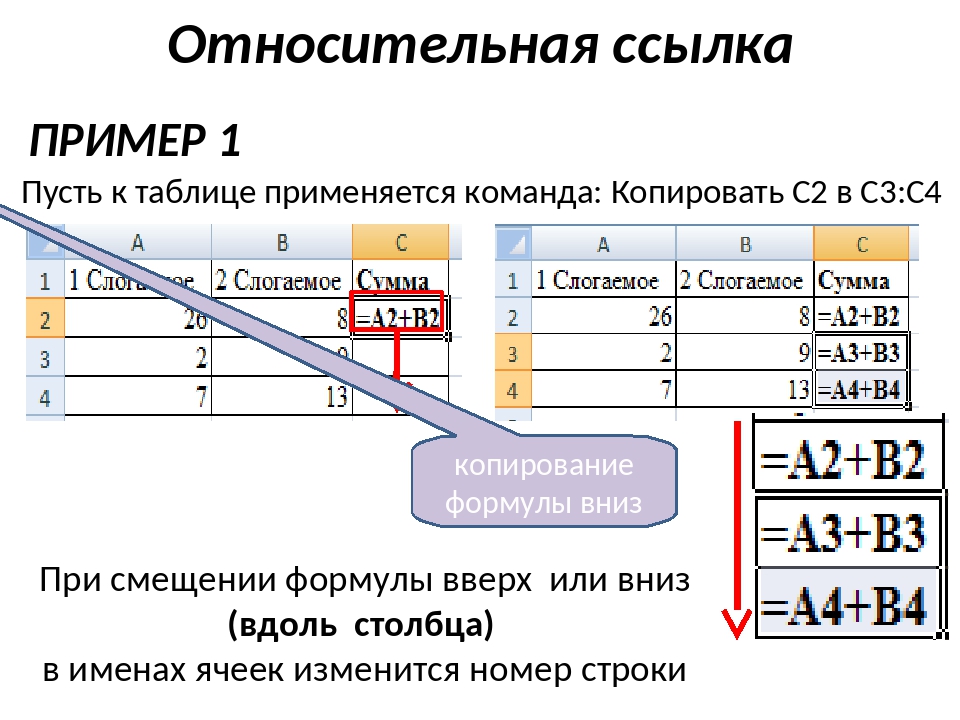
- четвертое правило — которое стилизует элемент
<a>— самое сложное; давайте пройдемся по нему шаг за шагом:- как в предыдущем примере, мы начинаем отключать настройки по умолчанию для
text-decorationиoutline— мы не хотим, чтоб они портили нам вид. - Далее мы устанавливаем
displayнаinline-block— элементы<a>являются строчными по умолчанию и, поскольку мы не хотим чтобы они вываливались на свои собственные строки как если бы это получалось со значениемblock, мы хотим иметь возможность менять их размер.inline-blockпозволяет нам делать это. - Теперь только изменение размера! Мы хотим заполнить всю ширину элемента
<ul>, оставить немного margin между каждой кнопкой (не без зазора с правого края) и мы имеем 5 кнопок, которые надо разместить и которые должны иметь одинаковый размер. Для того чтобы это сделать мы задаемwidthна 19. 5%, а
5%, а margin-rightна 0.625%. Вы заметите что вся эта эта ширина составляет 100.625%, что может сделать так что последняя кнопка перекроет<ul>и выпадет вниз на следующую строку. Тем не менее, мы возвращаемся к 100%, используя следующее правило, которое выбирает только последний<a>в списке и удаляет его margin. Сделано! - Последние три объявления довольно просты и в основном просто для косметических целей. Мы центрируем текст внутри каждой ссылки, задаем
line-heightна 3 чтобы кнопки имели некую высоту (что также имеет приемущество в центрировании текста по вертикали) и задаем для текста черный цвет.
- как в предыдущем примере, мы начинаем отключать настройки по умолчанию для
Обратите внимание: Вы могли заметить что элементы списка в HTML все находятся на одной строке друг с другом — так сделано потому, что это сделано потому, что пробелы/разрывы строк между элементами встроенного блока создают пробелы на странице, точно также как пробелы между словами и такие пробелы могли бы нарушить расположение нашего горизонтального меню навигации. Вы можете найти больше информации об этой проблеме (и решения) на Fighting the space between inline block elements.
Вы можете найти больше информации об этой проблеме (и решения) на Fighting the space between inline block elements.
Мы надеемся эта статья снабдила вас всем что вам надо знать о ссылках — на данный момент! Последняя статья в нашем модуле стилизации текста детализирует как использовать пользовательские шрифты на вашем веб-сайте или как они больше известны веб-шрифты.
Абсолютные и относительные ссылки в Excel
При работе с формулами в программе Microsoft Excel пользователям приходится оперировать ссылками на другие ячейки, расположенные в документе. Но, не каждый пользователь знает, что эти ссылки бывают двух видов: абсолютные и относительные. Давайте выясним, чем они отличаются между собой, и как создать ссылку нужного вида.
Определение абсолютных и относительных ссылок
Что же представляют собой абсолютные и относительные ссылки в Экселе?
Абсолютные ссылки – это ссылки, при копировании которых координаты ячеек не изменяются, находятся в зафиксированном состоянии. В относительных ссылках координаты ячеек изменяются при копировании, относительно других ячеек листа.
В относительных ссылках координаты ячеек изменяются при копировании, относительно других ячеек листа.
Пример относительной ссылки
Покажем, как это работает на примере. Возьмем таблицу, которая содержит количество и цену различных наименований продуктов. Нам нужно посчитать стоимость.
Делается это простым умножением количества (столбец B) на цену (столбец C). Например, для первого наименования товара формула будет выглядеть так «=B2*C2». Вписываем её в соответствующую ячейку таблицы.
Теперь, чтобы вручную не вбивать формулы для ячеек, которые расположены ниже, просто копируем данную формулу на весь столбец. Становимся на нижний правый край ячейки с формулой, кликаем левой кнопкой мыши, и при зажатой кнопке тянем мышку вниз. Таким образом, формула скопируется и в другие ячейки таблицы.
Но, как видим, формула в нижней ячейке уже выглядит не «=B2*C2», а «=B3*C3». Соответственно, изменились и те формулы, которые расположены ниже. Вот таким свойством изменения при копировании и обладают относительные ссылки.
Вот таким свойством изменения при копировании и обладают относительные ссылки.
Ошибка в относительной ссылке
Но, далеко не во всех случаях нам нужны именно относительные ссылки. Например, нам нужно в той же таблице рассчитать удельный вес стоимости каждого наименования товара от общей суммы. Это делается путем деления стоимости на общую сумму. Например, чтобы рассчитать удельный вес картофеля, мы его стоимость (D2) делим на общую сумму (D7). Получаем следующую формулу: «=D2/D7».
В случае, если мы попытаемся скопировать формулу в другие строки тем же способом, что и предыдущий раз, то получим совершенно неудовлетворяющий нас результат. Как видим, уже во второй строке таблицы формула имеет вид «=D3/D8», то есть сдвинулась не только ссылка на ячейку с суммой по строке, но и ссылка на ячейку, отвечающую за общий итог.
D8 – это совершенно пустая ячейка, поэтому формула и выдаёт ошибку. Соответственно, формула в строке ниже будет ссылаться на ячейку D9, и т. д. Нам же нужно, чтобы при копировании постоянно сохранялась ссылка на ячейку D7, где расположен итог общей суммы, а такое свойство имеют как раз абсолютные ссылки.
д. Нам же нужно, чтобы при копировании постоянно сохранялась ссылка на ячейку D7, где расположен итог общей суммы, а такое свойство имеют как раз абсолютные ссылки.
Создание абсолютной ссылки
Таким образом, для нашего примера делитель должен быть относительной ссылкой, и изменяться в каждой строке таблицы, а делимое должно быть абсолютной ссылкой, которая постоянно ссылается на одну ячейку.
С созданием относительных ссылок у пользователей проблем не будет, так как все ссылки в Microsoft Excel по умолчанию являются относительными. А вот, если нужно сделать абсолютную ссылку, придется применить один приём.
После того, как формула введена, просто ставим в ячейке, или в строке формул, перед координатами столбца и строки ячейки, на которую нужно сделать абсолютную ссылку, знак доллара. Можно также, сразу после ввода адреса нажать функциональную клавишу F7, и знаки доллара перед координатами строки и столбца отобразятся автоматически. Формула в самой верхней ячейке примет такой вид: «=D2/$D$7».
Копируем формулу вниз по столбцу. Как видим, на этот раз все получилось. В ячейках находятся корректные значения. Например, во второй строке таблицы формула выглядит, как «=D3/$D$7», то есть делитель поменялся, а делимое осталось неизменным.
Смешанные ссылки
Кроме типичных абсолютных и относительных ссылок, существуют так называемые смешанные ссылки. В них одна из составляющих изменяется, а вторая фиксированная. Например, у смешанной ссылки $D7 строчка изменяется, а столбец фиксированный. У ссылки D$7, наоборот, изменяется столбец, но строчка имеет абсолютное значение.
Как видим, при работе с формулами в программе Microsoft Excel для выполнения различных задач приходится работать как с относительными, так и с абсолютными ссылками. В некоторых случаях используются также смешанные ссылки. Поэтому, пользователь даже среднего уровня должен четко понимать разницу между ними, и уметь пользоваться этими инструментами.
Мы рады, что смогли помочь Вам в решении проблемы.
Опишите, что у вас не получилось. Наши специалисты постараются ответить максимально быстро.
Помогла ли вам эта статья?
ДА НЕТПути к HTML-файлам
Путь к файлу описывает расположение файла в структуре папок веб-сайта.
Примеры путей к файлам
| Путь | Описание |
|---|---|
 | Файл «picture.jpg» находится в той же папке, что и текущая страница. |
 | Файл «picture.jpg» находится в папке изображений в текущей папке |
 | Файл «picture.jpg» находится в папке изображений в корне текущего веб-сайта. |
 | Файл «picture.jpg» находится в папке на один уровень выше текущей папки |
Пути к HTML-файлам
Путь к файлу описывает расположение файла в структуре папок веб-сайта.
Пути к файлам используются при связывании с внешними файлами, например:
- Интернет-страницы
- Изображения
- Таблицы стилей
- Скрипты Java
Абсолютные пути к файлам
Абсолютный путь к файлу — это полный URL-адрес файла:
Пример

Попробуйте сами »
Тег объясняется в главе: Изображения HTML.
Относительные пути к файлам
Относительный путь к файлу указывает на файл относительно текущей страницы.
В следующем примере путь к файлу указывает на файл в папке изображений, расположенной в корне текущей сети:
В следующем примере путь к файлу указывает на файл в папке изображений, расположенной в текущая папка:
В следующем примере путь к файлу указывает на файл в папке изображений, расположенной в папка на один уровень выше текущей папки:
Лучшая практика
Лучше всего использовать относительные пути к файлам (если возможно).
При использовании относительных путей к файлам ваши веб-страницы не будут привязаны к текущему базовый URL. Все ссылки будут работать как на вашем собственном компьютере (localhost), так и на ваше текущее общественное достояние и ваши будущие общедоступные домены.
: элемент привязки — HTML: язык разметки гипертекста
HTML элемент (или элемент привязки ) с его атрибутом href , создает гиперссылку на веб-страницы, файлы, адреса электронной почты, местоположения на той же странице или что-либо еще, что URL может адрес.Контент в пределах каждого должен указывать адрес назначения ссылки . Если присутствует атрибут href , нажатие клавиши ввода при фокусировке на элементе активирует его.
Исходный код этого интерактивного примера хранится в репозитории GitHub. Если вы хотите внести свой вклад в проект интерактивных примеров, клонируйте https://github. com/mdn/interactive-examples и отправьте нам запрос на перенос.
com/mdn/interactive-examples и отправьте нам запрос на перенос.
Атрибуты этого элемента включают глобальные атрибуты.
-
загрузитьHTML5 - Предлагает пользователю сохранить связанный URL вместо перехода к нему. Может использоваться со значением или без значения:
- Без значения браузер предложит имя файла / расширение, созданное из различных источников:
- Определение значения предлагает его как имя файла.Символы
/и\преобразуются в символы подчеркивания (_). Файловые системы могут запрещать использование других символов в именах файлов, поэтому браузеры при необходимости скорректируют предлагаемое имя.
-
скачатьработает только для URL-адресов с одинаковым источником или для схемblob:иdata:.
Примечание: если заголовок
Content-Dispositionсодержит информацию, отличную от атрибутаdownload, результирующее поведение может отличаться:Если в заголовке указано имя файла
download.Если в заголовке указано расположение
inline, Chrome и Firefox 82 и более поздних версий, установите приоритет атрибута и рассматривайте его как загрузку. Версии Firefox до 82 отдают приоритет заголовку и отображают содержимое в строке.
-
href URL-адрес, на который указывает гиперссылка. Ссылки не ограничиваются URL-адресами на основе HTTP — они могут использовать любую схему URL-адресов, поддерживаемую браузерами:
- Разделы страницы с URL-адресами фрагментов
- Кусочки медиафайлов с медиафрагментами
- Телефонные номера с
тел:URL - адресов электронной почты с
mailto:URL - Хотя веб-браузеры могут не поддерживать другие схемы URL-адресов, веб-сайты могут с
registerProtocolHandler ()
-
hreflang - Указывает на человеческий язык связанного URL.
 Нет встроенного функционала. Допустимые значения такие же, как у глобального атрибута
Нет встроенного функционала. Допустимые значения такие же, как у глобального атрибута lang. -
пинг - Список URL-адресов, разделенных пробелами. При переходе по ссылке браузер отправит
запросов POSTс теломPINGна URL-адреса. Обычно для отслеживания. -
referrerpolicyЭто экспериментальный API, который не следует использовать в производственном коде. - Сколько реферера отправлять при переходе по ссылке.См.
Referrer-Policyдля получения информации о возможных значениях и их последствиях. -
отн. - Отношение связанного URL как типов ссылок, разделенных пробелами.
-
цель - Где отображать связанный URL, как имя контекста просмотра (вкладка, окно или

